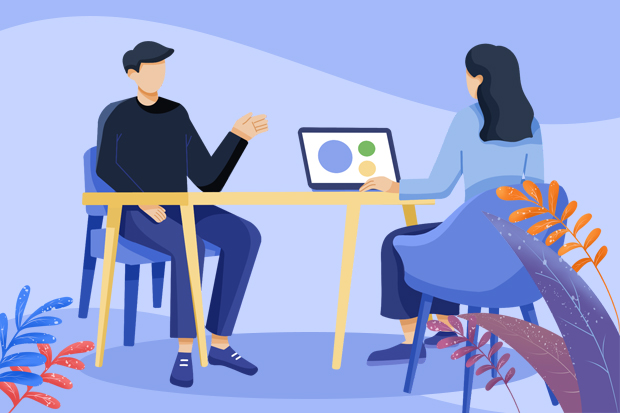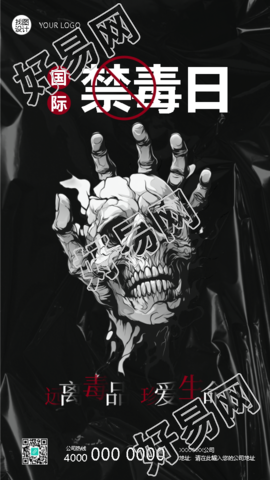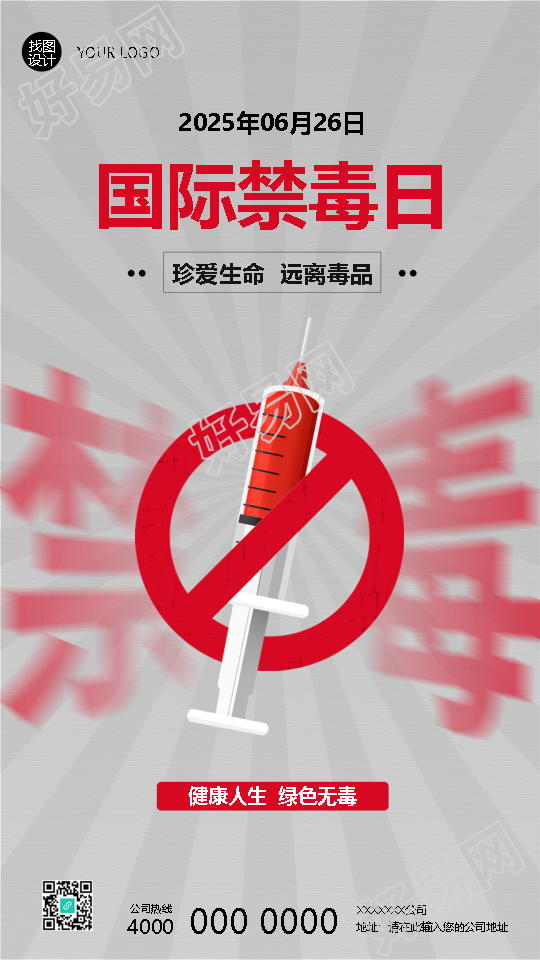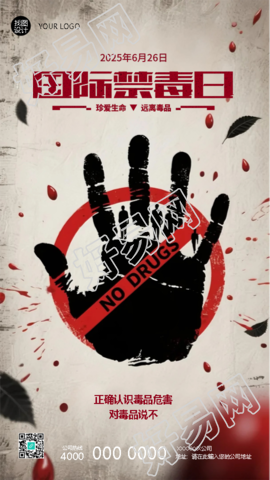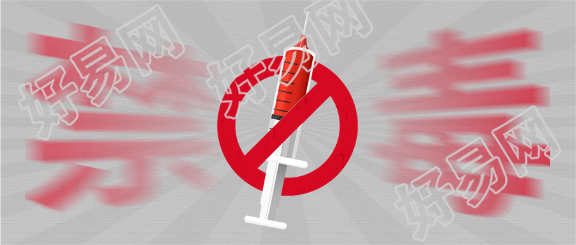微信公众号里怎么插入图片
工具
-
手机
-
微信公众号
-
在写文章界面,将光标定位到合适的界面,点击右侧的插入图片按钮。
请点击输入图片描述
-
点击“本地上传”。
请点击输入图片描述
-
然后打开图片路径,批量选中文章中需要的所有图片,然后点击“打开”。
请点击输入图片描述
-
点击一张或两张图片,接着点击“确定”。
请点击输入图片描述
-
这样,就选中的图片就会插入光标所在的位置。然后将光标定位的新的位置,重复上述步骤4,一一插入所有相关的图片。
注意图片前后保留一行空白,可以让文章排版看起来更美观一些。
请点击输入图片描述
-
文章编辑完,点击“从正文选择”或“从图片库选择”。文章中不建议插入和正文无关的内容,因此最快的办法就是点击“从正文选择”。
请点击输入图片描述
-
点击一张精美的图片,或和文章主题高度契合的图片,点击“下一步”。
请点击输入图片描述
-
调整图片的选区,最后点击“完成”。
请点击输入图片描述
-
这样一张合适的封面图片就设置好啦。
请点击输入图片描述
文章中插入图片的方法
封面图片设置的方法

如何在微信公众号文章中插入背景图片?
在微信公众号运营中,背景图片的设置可以使文章排版更美观,那么怎么插入背景图片呢?
搜索“秀米图文编辑器”,进入官网,添加一个新图文
添加新图文之后,在“图片”选项中选择背景图
在背景图中,找到自己需要的背景图素材,选中之后,就可以自行编辑了
编辑好之后,选择最上方的复制,按快捷键Ctrl+C
登陆微信公众号后台首页,新建图文,ctrl+v,粘贴选中的背景图就完成了